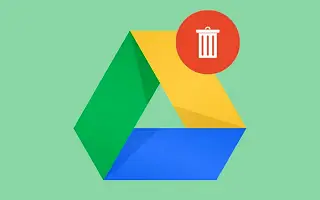Jos olet päättänyt päivittää Google Drive -tallennustilan ja aloittaa alusta, sinun kannattaa poistaa kaikki ennen uusien lataamista.
15 Gt ei ole paljon nykyaikana, ja kaiken poistaminen on varteenotettava vaihtoehto, jos et halua investoida lisätallennustilaan tai haluat varmuuskopioida kaikkea muualle.
Alla kerron, kuinka kaikki poistetaan Google Drivesta. Jatka vierittämistä tarkistaaksesi sen.
Kuinka poistaa Google Drive -tiedostoja ja -kansioita kerralla
Voit poistaa kaiken Google Drivesta vanhanaikaisesti valitsemalla kaikki tiedostot ja kansiot. Joten Androidilla, iPhonella tai PC:llä vastaus on, että ei ole minkäänlaisia työkaluja, ja ainoa tapa poistaa kaikki Google Drive on valita ja poistaa jokainen tiedosto ja kansio.
Jos sinulla on nyt paljon tiedostoja ja niissä on paljon tiedostoja, tämä voi kestää jonkin aikaa. Kaikkien tiedostojen valitseminen verkkopohjaisessa asiakasohjelmassa on yksinkertaista (Ctrl + A PC:llä valitsee kaikki tiedostot), mutta koska tämä on pilvipohjaista tallennustilaa, se käsittelee kaiken ja siirtää kaikki tiedostot ja kansiot roskakoriin ja poistaa ne sitten pysyvästi. myöhemmin.. Se kestää jonkin aikaa.
Ymmärrämme, että jotkut käyttäjät eivät ole tyytyväisiä tähän, mutta toisaalta kuvittele, että poistat kaikki tietosi vahingossa yhdellä napsautuksella tai napauttamalla. Mutta on naurettavaa, että Androidissa et voi valita kaikkia tiedostoja ja kansioita yhdellä napautuksella.
Tämä on varotoimenpide, kohtuullinen ja varma konsepti, mutta haluaisin nähdä vaihtoehdon tyhjentää kaikki syvälle asetusten sisällä oleva. Jos valitset kaikki tiedostot ja poistat ne, niitä ei poisteta pysyvästi. Google Drive tallentaa poistetut tiedostot roskakoriin.
Alla selitän, kuinka voit poistaa kaiken Google Drivesta puhelimellasi tai tietokoneellasi.
1. Muuta jaettujen tiedostojen omistajuutta
Kun poistat jaetun tiedoston, et enää näe tiedostoa yksinkertaisesti poistamalla sen, mutta omistajalla on edelleen tiedosto asemassaan. Lisäksi, jos haluat jonkun muun pitävän jakamiasi tiedostoja, sinun on annettava heille omistajuus.
Tämä on loistava tapa säilyttää joitakin tietoja siirtämällä ne vaihtoehtoiselle/toissijaiselle Google-tilille. Kaikki tilit saavat 15 Gt ilmaiseksi, joten käytä sitä hyvin.
Jos haluat siirtää tiedoston/kansion omistajuuden toiselle Google-tilille, sinun on käytettävä tietokonetta ja verkkopohjaista Drive-asiakasta. Tässä on mitä sinun tulee tehdä:
- Avaa Google Drive verkossa tästä .
- Kirjaudu sisään Google-tililläsi .
- Valitse kansio/tiedosto , jonka haluat jakaa, ja napsauta yläreunassa olevaa jakokuvaketta .
- Anna sen käyttäjän Gmail-osoite (Google-tilin osoite), jonka kanssa haluat jakaa tiedoston. Voit valita useita käyttäjiä syöttämällä yksittäisiä Gmail-osoitteita. Heille ilmoitetaan asiasta. Jos hyväksyt kutsun, näet henkilökuvakkeen jakamissasi kansioissa ja tiedostoissa.
- Nyt kun käyttäjä hyväksyy (tai toissijaisena tilinä) valitse kaikki jaetut tiedostot uudelleen ja napsauta Jaa . Voit nähdä, että olet edelleen tämän tiedoston omistaja.
- Napsauta tiliä, jonka haluat olla tämän tiedoston/kansion omistaja, ja valitse Siirrä omistajuus .
Muutosten tekeminen voi kestää jonkin aikaa, mutta voit turvallisesti poistaa nämä tiedostot/kansiot ja uusi omistaja säilyttää ne omilla asemillaan.
2. Poista kaikki tiedostot Google Drivesta
Pienen poikkeaman jälkeen palataan varsinaiseen tiedostojen poistamiseen Google Drivesta. Tärkeä asia ennen kaiken poistamista on kirjautua ulos tai poistaa synkronointi käytöstä kaikissa muissa Google Drive -laitteissa.
Tämä koskee pääasiassa Google Drive pöytäkoneille -sovellusta, koska käyttäjät kertovat palaavansa aina takaisin tiedostojen, kuten epäkuolleiden zombien, poistamisen jälkeen. Oletusarvoisesti se synkronoidaan takaisin tietokoneesi paikallisesta tallennustilasta.
On myös mahdollista, että tallennuslukemat eivät päivity vähään aikaan. Jos odotat, se päivittyy lopulta.
Kuinka poistaa kaikki Google Drive -tiedostot Androidista/iPhonesta
- Avaa Google Drive -sovellus.
- Valitse alareunasta Tiedosto -välilehti .
- Paina pitkään yhtä tiedostoa ja vaihda sitten kaikki muut tiedostot , kun valintatila laukeaa . Jos sinulla on paljon yksittäisiä tiedostoja, tämä voi kestää jonkin aikaa.
- Kun olet korostanut kaikki tiedostot, paina kolmen pisteen valikkoa ja valitse Poista . Nämä tiedostot vievät tallennustilaa, vaikka ne olisivat roskakorissa.
- Napauta nyt hampurilaisvalikkoa (3 rinnakkaista viivaa) ja avaa Roskakori . Valitse jälleen, kuten ennenkin , kaikki tiedostot ja napauta kolmen pisteen valikkoa .
- Napauta Poista pysyvästi . Vahvista pyydettäessä .
Kuinka poistaa kaikki tiedostot Google Drivessa PC:llä nopeimmalla tavalla
- Avaa Google Drive verkossaKirjaudu sisään tästä .
- Paina Ctrl + A valitaksesi kaikki tiedostot.
- Napsauta roskakorikuvaketta poistaaksesi kaikki tiedostot.
- Vahvista pyydettäessä ja avaa sitten Roskakori vasemmassa ruudussa.
- Napsauta Tyhjennä roskakori ja vahvista .
Yllä olemme nähneet kuinka poistaa kaikki Google Drivesta. Toivomme, että nämä tiedot ovat auttaneet sinua ratkaisemaan ongelman.